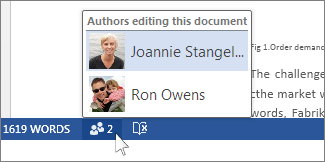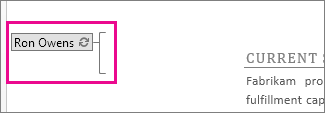Collaborando con altri utenti su un documento online si possono risparmiare tempo e messaggi di posta elettronica. Dopo che il documento di Word è stato inserito in SharePoint o OneDrive, tutti i membri del team possono aprirlo e apportare modifiche, anche contemporaneamente.
Se il file viene salvato in OneDrive o Microsoft SharePoint Server 2013, è possibile lavorarvi in Word per il Web facendo clic su Modifica documento > Modifica inWord per il Web.
Quando un altro utente apre il documento, Word visualizza una notifica sulla barra di stato. Per controllare chi sta lavorando sul documento, fare clic sulla notifica.
È possibile verificare in quale punto del documento stanno lavorando gli altri utenti.
Ogni volta che si salva il documento, le modifiche vengono rese disponibili per gli altri utenti che stanno lavorando sul documento. Gli altri utenti vedono le modifiche non appena salvano il lavoro. Le modifiche apportate dagli altri utenti vengono visualizzate sul proprio schermo con uno sfondo verde. Lo sfondo scompare al successivo salvataggio e non appare sulla stampa del documento.
La modifica è la prima volta che viene pubblicato. Quando si inizia a modificare il testo, l'area è bloccata e nessuno può sovrascrivere le modifiche. Tuttavia, se qualcuno inizia a modificare con la stessa ora o se qualcuno lavora al documento mentre è offline, Word mostra eventuali conflitti al successivo salvataggio. Scegliere le modifiche da mantenere.
Casi in cui è necessario Word
A volte, potrebbe non essere possibile modificare il documento in Word per il Web.
Ad esempio, se il documento include commenti o revisioni, Word per il Web chiede di aprire il documento in Word prima di poter apportare modifiche.
Per ulteriori informazioni sulle situazioni in cui può essere necessario aprire un documento in Word, vedere Differenze nell'utilizzo di un documento nel browser e in Word.
Suggerimenti in caso di problemi con la creazione condivisa
Se non è possibile collaborare con altri utenti alla creazione di un documento, ecco alcuni controlli da fare:
Versione di Word
Un altro utente lavora in Word 2007? La creazione condivisa funziona in Word 2013, Word 2010 e Word per Mac 2011, ma non nelle versioni precedenti di Word.
Tipo di file
Il documento è un file con estensione doc? In tal caso, per collaborare con altri utenti è necessario convertire il documento in un file con estensione docx.
Contrassegno come finale
Il documento è già contrassegnato come finale? In tal caso, se si vuole apportare modifiche, è necessario fare clic su Modifica comunque sulla barra nella parte superiore del documento.
Impostazioni di salvataggio
La casella Memorizza numeri casuali per migliorare la precisione della combinazione del documento è selezionata? Fare clic su File > Opzioni > Centro protezione > Impostazioni Centro protezione > Opzioni privacy. Nella sezione Impostazioni specifiche del documento selezionare la casella di controllo Memorizza numeri casuali per migliorare la precisione della combinazione.
Impostazioni di criteri
Sono state configurate impostazioni di criteri? Alcune impostazioni di criteri di Microsoft Office impediscono la creazione condivisa, tra cui i criteri client per la disabilitazione dell'unione automatica e i criteri client e server per la disabilitazione della creazione condivisa.
Oggetti vari presenti nel documento
Il documento contiene oggetti OLE, macro o set di frame HTML? Il corpo del documento contiene un controllo ActiveX? Il documento è un documento master o secondario? Se la risposta è sì a una di queste domande, la creazione condivisa non funziona.